如果您的計算機上的數據存儲空間已經用完,或者只是想清除不再使用的程序,那麼了解如何從 Mac 中刪除程序至關重要。 本文將引導您完成該過程 在 Mac 上卸載 Tumult Whisk 以適當的方式。
本指南將幫助您從一個完全的新手迅速成為專家。 如果您想了解有關 Mac 應用程序卸載的更多信息,那麼學習操作系統的基礎知識是您應該做的第一步(這確實不是可選的;每個 Mac 用戶首先要了解 如何刪除應用程序 從他們的電腦。)。
內容: 第 1 部分。如何在 Mac 上手動卸載 Tumult Whisk? 第 2 部分。在 Mac 上輕鬆快速地卸載 Tumult Whisk第 3 部分。什麼是 Tumult Whisk?部分4。 結論
第 1 部分。如何在 Mac 上手動卸載 Tumult Whisk?
當您完成第一個技術教程時,您將了解所有或大部分關於將應用程序移動到垃圾箱並自行刪除剩餘內容的基礎知識。
- 要開始刪除 Tumult Whisk,您必須先完全關閉應用程序。 檢查以驗證其所有鏈接項目是否已正確關閉。
- 第一種選擇, 右鍵單擊 Dock 中的 Tumult Whisk 圖標和 選擇退出 從彈出菜單中。
- 第二個選項,如果 Tumult Whisk 應用程序長時間處於非活動狀態,您可以通過 Activity Monitor 強制關閉它。 實用程序可以通過訪問 Finder > 應用程序 > 實用程序. 在 CPU 部分選擇 Tumult Whisk,然後點擊 X 符號,然後點擊 強制退出
- 第二步是從應用程序文件夾中卸載 Mac 上的 Tumult Whisk。
選擇 Finder > 應用程序 > 右鍵單擊 在 Tumult Whisk 應用程序圖標上並選擇 移到廢紙簍 從上下文菜單中。 或者,您可以將 Tumult Whisk 軟件從 Applications 目錄拖到垃圾箱。
- 使用 Tumult Whisk,去除可能產生的任何殘留物。
- 已提交 Finder > 前往 > 前往文件夾 > 類型庫 同 現場 > 選擇前往 > 輸入 Tumult Whisk 路徑名,然後從您創建的子目錄中刪除與每個路徑名相關的所有文件和目錄。
- 導航到下面列出的子目錄並刪除與 Tumult Whisk 應用程序 您正在尋找。
~/Library/Caches/~/Library/Preferences/~/Library/Application Support/~/Library/Application
- 請記住,任何殘留文件的刪除都是最終的,並且 無法逆轉. 因此,請確保正確刪除 Tumult Whisk 數據。
- 清空垃圾。
- 訪問 Dock 上的垃圾箱目錄,選擇與 Tumult Whisk 相關的任何內容,然後選擇 清空回收站 在菜單欄上。 您必須驗證您必須永久 刪除 再次單擊垃圾箱中的 Tumult Whisk 內容。

第 2 部分。在 Mac 上輕鬆快速地卸載 Tumult Whisk
在第二個方法教程結束時,您將能夠使用專門的卸載程序刪除 Tumult Whisk iMyMac PowerMyMac - 應用程序卸載程序,適用於 Mac 用戶。 你會明白的 如何在 Mac 上完全卸載 Tumult Whisk 以快速簡單的方式。
與通過手動方法刪除應用程序相比,該過程更快,更有效,因為它完全掃描整個系統以查找應用程序的殘留物。
手動查找所有相關文件將花費您大量的時間和精力,而且可能會很累而且很複雜。
除此之外, PowerMyMac 還允許通過刪除不再使用的重複文件和大文件來優化系統性能。
它具有許多功能,超出您的想像,所以請立即下載。 以下步驟將是 如何在 Mac 上卸載 Tumult Whisk:
- 成功安裝 PowerMyMac 應用程序後,它應該是 推出.
- 登入 您自己的 ID 和密碼來訪問該網站。
- 然後選擇 應用 卸載 從菜單欄中選擇 SCAN 讓軟件檢查系統中所有已安裝的程序。
- 只有在掃描操作完成後,您才能查看系統上已安裝的每個程序。 然後,選擇與您要刪除的程序相關聯的所有相關數據和文件,包括 Tumult Whisk。
- 要繼續 淨化 過程,選擇 CLEAN 從下拉菜單中選擇。
- 該過程完成後,屏幕上會出現一條消息,上面寫著“清潔完成."

第 3 部分。什麼是 Tumult Whisk?
騷動拂塵 是 macOS 10.11+ 中提供的輕量級 PHP 和 HTML 編輯工具,包括 14 天試用版。 騷動拂塵 具有實時預覽站點功能,允許軟件開發人員查看更新頁面的顯示方式。
Tumult Whisk 預覽網頁,它使用相同的引擎,例如 蘋果瀏覽器,可以更簡單地高速顯示 PHP 和 HTMP 計算機語言。 您可以密切關注數據並識別它們何時被修改,以及刷新網站預覽。
(注意:你的 Safari 總是運行緩慢或絕對不能運行?你可以嘗試卸載並重新安裝它。 Safari 也可以卸載 通過 PowerMyMac 工具。)
Tumult Whisk 應用程序還具有基於 W3C 的驗證,非常適合 顯示錯誤,提高生產力,紅色高亮錯誤和 突出顯示標籤.
Tumult Whisk 還可以檢查 HTML 源代碼 編寫的代碼 使用 PHP 引擎,以及滾動同步保持可以幫助您以相同的方式進行編輯和預覽。
因此,如果您的應用程序出現無法通過故障排除輕鬆解決的問題,建議您 在 Mac 上卸載 Tumult Whisk.
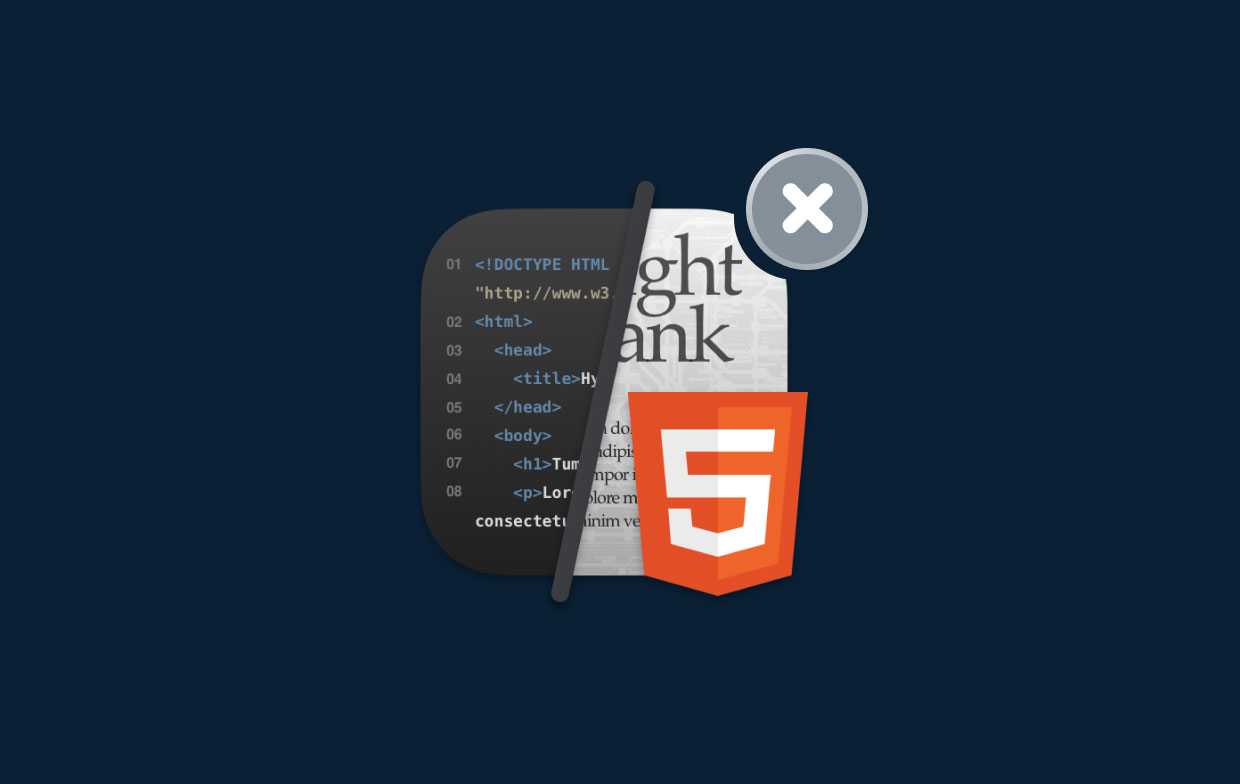
部分4。 結論
完成本文後,您一定已經了解瞭如何在 macOS 中卸載 Tumult Whisk 以及其他不需要的 Mac 程序。 即使您是熟練的 Mac 用戶,本教程也將向您展示如何利用專業且非常有效的方法快速輕鬆地擺脫任何不必要的項目。 所以,如果你想 在 Mac 上卸載 Tumult Whisk 快速輕鬆,立即下載該軟件。



